Das Ändern oder Bearbeiten Ihrer Kernel-Boot-Parameter ist sehr wichtig, wenn Sie ein Problem beheben möchten, das Fehler beim Booten verursacht, oder eine neue Funktion testen, einen anderen Treiber aktivieren oder eine Funktion auf Ihrem System deaktivieren möchten. Diese Parameter werden als Text in der Konfigurationsdatei des Bootloaders gespeichert, die der Kernel während des „init“-Prozesses analysiert. Um festzustellen, welche Parameter beim letzten Booten Ihres Systems verwendet wurden, sollten Sie Folgendes auf einem Terminal eingeben:
cat /proc/cmdline
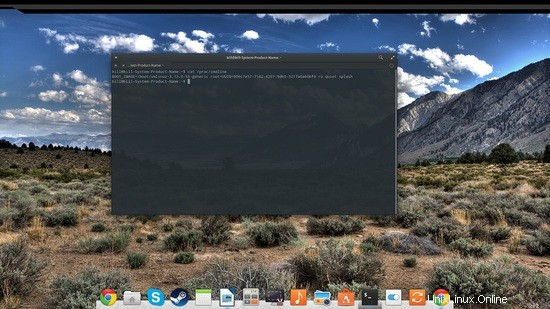
Die übliche Ausgabe ist standardmäßig „quiet splash“, während das Grub-Menü in den meisten Fällen zunächst ausgeblendet ist. Dies ist häufig der Fall, wenn auf einem Computer nur eine Linux-Distribution installiert ist, sodass unerfahrene Benutzer möglicherweise nicht wissen, wie sie auf die Optionen von grub zugreifen können, um die Kernel-Boot-Parameter zu ändern. Dazu können Sie einfach die „Shift“-Taste gedrückt halten, sobald der Startbildschirm erscheint. Dies sollte Sie zum Grub-Menü bringen, aus dem Sie eine Kernel-Option auswählen können. Abhängig von den Grub-Einstellungen wird Ihnen in dieser Phase möglicherweise die Option mehrerer Kernel-Versionen angeboten. Wählen Sie diejenige aus, die Sie bearbeiten möchten, und drücken Sie die Taste „e“, um auf die Konfigurationsdatei für die markierte Option zuzugreifen. Unerfahrene Benutzer sollten an dieser Stelle besonders vorsichtig sein und erwägen, die Parameteränderungen auf einer früheren Kernel-Version zu testen, und immer eine funktionierende Kernel-Option unangetastet und verfügbar halten, falls etwas schief geht.
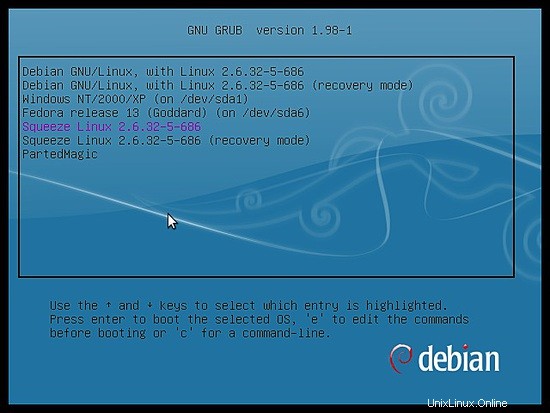
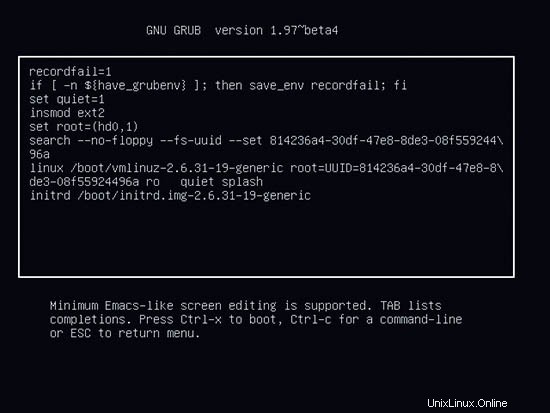
Um nun einen neuen Parameter hinzuzufügen, bewegen Sie den Cursor einfach mit den Pfeiltasten auf die Zeile, die mit dem Wort „Linux“ beginnt. Sie können den neuen Parameter dann nach den letzten Texteinträgen in der Zeile hinzufügen (in unserem Fall „leises Plätschern“). Jeder neu hinzugefügte Parameter sollte durch ein Leerzeichen getrennt werden. Wenn er falsch und unleserlich geschrieben ist, sollte der Kernel den Text ignorieren und zum nächsten Parameter übergehen. Dies bedeutet normalerweise, dass solche Fehler normalerweise nicht zu Fehlfunktionen Ihres Systems führen sollten.
Es gibt viele Parameter, die Benutzern helfen, alle Aspekte des Betriebs ihres Systems während des Startvorgangs zu bestimmen. Als Beispiel für dieses Tutorial nehme ich an, dass wir die Kernel-Boot-Parameter ändern, um mit einem GPU-Treiber-Update fertig zu werden, das dazu führt, dass der Start des X-Servers fehlschlägt. Als erstes können wir einen Parameter hinzufügen, mit dem wir den aktuell verwendeten Treiber deaktivieren können. Dies kann der „nomodeset“-Parameter oder der „blacklist=module“-Parameter sein (Modul ist das problematische). Um das System anzuweisen, nicht zu versuchen, den X-Server zu starten, sollten Sie den Parameter „pfix-nox“ hinzufügen. Dadurch können Sie im Konsolenmodus arbeiten und einen alternativen Treiber installieren/aktivieren. Zuletzt gibt es noch den Parameter „pfix=xorgwizard“, der einen Assistenten startet, der Ihnen hilft, einen anderen Treiber, eine andere Auflösung und Farbtiefe auszuwählen, um Ihr System in verschiedenen Einstellungen zu testen. Um die neuen Parameter zu testen, drücken Sie „Strg+x“, um mit den neuen Einstellungen zu booten.
Dies gilt nur einmal, da alle zusätzlichen Parameter gelöscht werden, wenn Sie Ihr System neu starten. Wenn Ihre neuen Einstellungen getestet wurden und ordnungsgemäß funktionieren, können Sie sie dauerhaft machen, indem Sie die Konfigurationsdatei von grub bearbeiten. Sie können dies tun, indem Sie ein Terminal öffnen und „sudo gedit /etc/default/grub“ (oder Ihren bevorzugten Texteditor anstelle von „gedit“) eingeben. Beachten Sie die Zeile, die auf dem folgenden Screenshot mit „GRUB_CMDLINE_LINUX_DEFAULT“ beginnt.
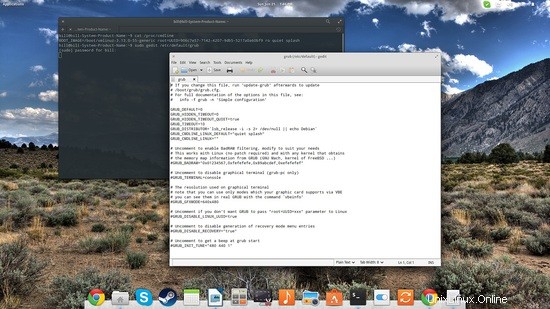
In dieser Zeile finden Sie möglicherweise den Teil „Leises Spritzen“. Geben Sie die neuen Parameter in Anführungszeichen und mit Leerzeichen zwischen den Einträgen ein. Sie können die Datei dann speichern und den Deal besiegeln, indem Sie „sudo update-grub“ auf dem Terminal eingeben. Wenn es richtig gemacht wird, wird dieser Prozess die Änderungen der Boot-Kernel-Parameter dauerhaft machen.
Zu beachten ist, dass sich diese Anleitung auf den weit verbreiteten Grub-Bootloader bezieht. Es gibt jedoch andere Bootloader wie Lilo, Syslinux, Gummiboot und Efibootmgr. Einige davon funktionieren ähnlich wie die von uns beschriebenen Methoden, andere möglicherweise nicht. Wenn Sie einen anderen Bootloader verwenden, können Sie die Foren von howtoforge.com besuchen, um Hilfe und Informationen zum Ändern der Kernel-Boot-Parameter zu erhalten.